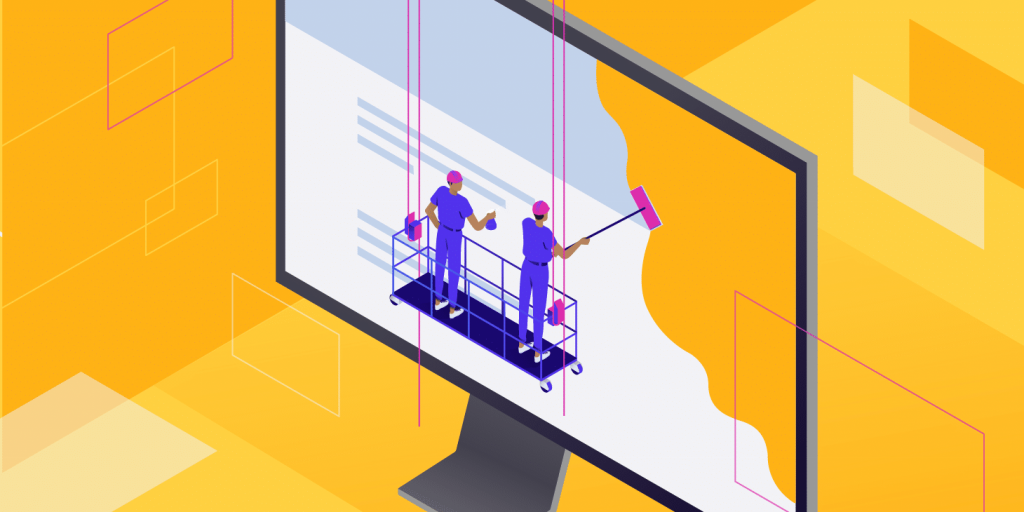無料テーマ、有料テーマを問わず、テーマにはデフォルトでサイドバーが設置されていることが多く、このサイドバーは簡単に削除することができません。
とはいえ、理想どおりのサイトの外観を実現することは可能であり、少し手間をかければ、サイト全体または特定のコンテンツのみからWordPressのサイドバーを削除することができます。
そこで今回は、WordPressサイトからサイドバーを削除したい状況を挙げた後、サイドバーを削除する方法をご紹介します。
WordPressサイトのサイドバーを削除したい状況
WordPressサイトにおいて、サイドバーは一般的な要素です。通常はコンテンツの右または左に設置されますが、テーマによっては下部にくることもあります。
WordPressのサイドバーには、ウェブサイトのすべてのページに表示される小さなコンテンツエリアである「ウィジェット」が含まれていることが多く、ニュースレターの配信登録フォームや検索バーなど、CTAボタンなどが設置されるのが一般的です。

サイドバーを使用してナビゲーションメニューを表示するサイトもあります。これはサイトのナビゲートに有用です。

また広告が設置されるエリアでもあり、ページの他のエリアの読みやすさに影響を与えず、広告を簡単に目立たせることができます。

サイドバーは非常に便利であることを考えると、一部のユーザーがサイドバーを削除したいのは不思議に思えるかもしれません。ただし、サイドバーのウィジェットの便利な機能が多くても、デメリットもあります。
まず、メインコンテンツエリアの外側にあるものは邪魔に過ぎません。たとえば、ブログにサイドバーがある場合、人目を引くウィジェットをサイドバーに配置すると、訪問者の注目が記事からそのウィジェットに引かれてしまいます。
場合によっては、サイドバーはやりすぎである場合もあります。ニュースサイトとやオンラインマガジンなどのコンテンツ豊富なサイトにサイドバーがあると、混乱している気がすることが多いです。一方、サイドバーを削除すると、デザインがクリーンで理解しやすくなります。
最後になりますが、モバイル向けのサイトならサイドバーが不便ですので、ご注意ください。ほとんどのレスポンシブなテーマでは、モバイルならサイドバーがページの下部に移動されます。モバイルのインターネット使用率が増加しているため、サイドバーのデザインに執着することはもはや理想的ではないでしょう。
WordPressのサイドバーを削除するには(4つの方法)
ユーザーがWordPressサイトでサイドバーを使わないことを好む理由は数多くありますが、ほとんどのテーマはデフォルトのレイアウトでサイドバーを使用しています。さらに、特に詳しくないユーザーなら、サイドバーを削除するのが難しい場合があります。次に、作業を簡素化するために、4つの手順をご紹介します。
1. WordPressサイトのサイドバーを完全に削除する
ウェブサイトのサイドバーを完全に削除したい場合は、テーマを編集する必要があります。開始する前に、万が一の場合に備えてサイトのバックアップを作成することを強くお勧めします。子テーマの使用も検討する価値があります。そうすれば、テーマ自体に永続的な変更を加えることはありません。
バックアップ作成が完了して、編集の準備ができたら、テーマのファイルにアクセスする必要があります。アクセスするには、FileZillaなどのFTPクライアントを使用して、 セキュアファイル転送プロトコル(SFTP)を使用します。または、WordPress管理画面からファイルを編集することもできます。
後者の場合は、WordPress管理画面にログインし、「外観」>「テーマの編集」に移動します。すると次のような警告が表示されます。

「分かりました」をクリックして続行します。変更を行う際は十分に注意してください。 次に、テーマの各テンプレートファイルを見探します。テンプレートファイルは、投稿、固定ページ、商品などの各種類のコンテンツの表示方に関する情報が保存されるものです。
テーマにはおそらく複数のテンプレートがあります。ファイル名は、index.php、single.php、archive.phpなどです。 それぞれを1つずつ編集する必要があります。最初のファイルを開いたら、次のようなコード行を探します。
<?php get_sidebar ('sidebar-name'); ?>括弧内のコード(今回は「sidebar-name」)を削除するだけで、そのテンプレートからサイドバーが削除されます。 次に、テーマ全体からコードを削除するまで、上記の手順を繰り返します。
残念ながら、この手順を完了すると、サイドバーがあるはずの場所に大きな空白が残される可能性があります。これにより、サイトが不自然に見えてしまいます。

これは、サイドバーがなくなっても、スタイリングでページが全幅のレイアウトを使用するように指定されていないためです。コンテンツエリアの定義された幅を変更するには、カスタムCSSを使用する必要があります。このプロセスはテーマごとに異なります。DiviやAvadaなどの人気の高いテーマでは、簡単に手順を確認できます。あるいは、開発者に作業を依頼する手もあります。
2. WordPressの静的ページのサイドバーを削除する
場合により、サイトの一部ではサイドバーを使用して、一部では使用したくないことがあります。ホームページ、会社情報、ブログなどの静的ページのサイドバーを削除するには、まずテーマに全幅のテンプレートがあるかどうかを確認します。
これを行うには、サイドバーを削除するページに移動します。 「固定ページ属性」の「テンプレート」のドロップダウンメニューで「全幅ページテンプレート」などを探します。

利用可能な全幅テンプレートがある場合は、それを選択してページを更新すると、サイドバーが削除されます。テーマにこの機能が含まれていない場合は、独自のテンプレートを作成できます。
好みのテキストエディタソフトウェアで新規ファイルを作成し、fullwidth.phpなどの名前を付けます。
次に、page.phpファイルにアクセスします。このファイルからそのコード全体をコピーして、新しいfullwidth.phpファイルに貼り付けます。PHPの開始タグの後に、次のようにファイル名を追加します。
Template Name: Fullwidth
その後、次のコードを検索して完全に削除します。
<? php get_sidebar ('side-name') ?>変更を保存し、FTPを使用して新しいテンプレートをテーマまたは子テーマのフォルダーにアップロードします。これで、サイトの固定ページ用の全幅テンプレートができました。
3. 単一のブログ投稿からサイドバーを削除する
サイドバーのない単一のブログ投稿を作成する場合は、まず固定ページの場合と同様に、テーマに全幅のテンプレートが用意されているかどうかを確認する必要があります。この機能を提供しているページビルダーもあります。

テーマに全幅のテンプレートがなく、ページビルダーをご利用でなくても、独自の投稿テンプレートを作成することにより、サイドバーのない投稿が作成できます。
手順は、固定ページのテンプレート作成に非常に似ています。 まず、新規テキストファイルを作成し、次のコードを追加します。
<?php
/*
* Template Name: Featured Article
* Template Post Type: post, page, product
*/
get_header(); ?>次に、FTPまたはWordPressのテーマ編集機能を使用してテーマのsingle.phpファイルにアクセスします。get headerという行の下にある内容をすべてコピーし、新しいテンプレートのテキストファイルに貼り付けます。
これで基礎ができたため、投稿テンプレートをカスタマイズできます。
本記事に記載されている他の方法で行ったのと同様に、まずサイドバーのコードを削除します。その後、必要に応じてカスタムCSSを使用すて追加の変更も行うか単にファイルを保存します。今後も簡単に見つけられるように、ファイルには覚えやすい名前を付けてください。
最後に、SFTPを使用して新しいテンプレートをテーマまたは子テーマのフォルダーにアップロードします。テンプレートは自分が付けた名前(上記の例では「Featured Article」(おすすめ記事))で、各投稿の「投稿の属性」の「テンプレート」ドロップウンメニューに表示されます。
4. プラグインを使用してWordPressのサイドバーを削除する
カスタムコードが嫌な場合、またはテーマのファイルの編集に不安がある場合は、代わりにプラグインを使用することによりもWordPressのサイドバーを削除できます。選択肢は複数あります。
たとえば、Content Aware Sidebarsはその一つです。

このプラグインを使用すると、サイドバーのウィジェットを完全に管理できます。たとえば、サイトの各エリアに対して個別のサイドバーを作成したり、投稿や固定ページのサイドバーを非表したり表示したりできます。
Simple Page Sidebarsはより簡単なアプローチを提供します。

Content Aware Sidebarsには、一部のページからWordPressサイドバーを削除したいが、他のページにカスタムサイドバーを組み込みたい人のために、多くの機能があります。一方、Simple Page Sidebarsでは、不必要な機能がないが同様にサイドバーを管理できます。
WordPressサイトのサイドバーを削除するための本当に簡単な方法が必要な場合は、Widget Disableを検討してください。

このプラグインを使用すると、数回クリックするだけでサイドバーとダッシュボードウィジェットを削除できます。シンプルで合理化されているプラグインであるため、サイドバーを削除する以外に変更を加える必要がない場合は非常に便利です。
まとめ
WordPressのサイドバーは便利ですが、サイトによってはコンテンツの邪魔になったり、ページを見づらくしたり、モバイルサイトの質を低下させたりすることがあります。WordPressテーマの多くにはデフォルトでサイドバーが設置されているため、レイアウトを改善したい場合を想定して、サイドバーを削除する方法を覚えておくと便利です。
WordPressのサイドバーを削除するには、以下4つの方法があります。
- テーマのファイルを編集する
- 性的ページのサイドバーを削除するにはテンプレートを作成する
- 単一の投稿のサイドバーを削除するにはカスタム投稿テンプレートを使用する
- プラグインを使用する